
Microsoft har precis lanserats Windows 11 i sin slutliga version, så att alla användare nu kan installera det på sin dator, oavsett om det är officiellt kompatibelt eller inte, vilket vi kommer att prata om senare i den här artikeln där vi också visar dig hur man laddar ner och installerar Windows 11.
Den viktigaste nyheten som vi hittar i Windows 11 är förändring av design, en layout som flyttar aktivitetsfältets objekt till mitten och tar bort sökrutan. En annan viktig nyhet i Windows 11 är att widgets återkommer, som vi redan såg en förhandsvisning av i de senaste Windows 10 -uppdateringarna.
Windows 11-krav

Under den officiella presentationen av Windows 11 meddelade Microsoft att endast datorer med processor 8: e generationens Intel Core eller högre, AMD Ryzen 2 eller högre och Qualcomm Series 7 eller högre skulle vara kompatibel med den här nya versionen.
Några dagar innan den slutliga versionen släpptes meddelade företaget det tog bort det kravet och att alla användare som hade en officiell Windows 10 -licens kunde uppgradera till Windows 11 utan problem.
Men han meddelade också att om datorn inte uppfyller något av minimikraven kan datorn göra det presenterar kompatibilitetsproblem och kommer inte heller att få uppdateringar.
Här visar vi dig minimikrav som krävs för att kunna installera Windows 11 på ditt team.
- processor: Processor med 2 eller fler 64-bitars kärnor vid 1 GHz eller högre.
- RAM: 4 GB
- lagring: För att installera Windows 11 måste du ha 64 GB lagringsutrymme eller mer på din dator.
- firmware: Måste stödja Safe Boot -läge
- Grafikkort: Kompatibel med DirectX 12 eller WDDM 2.0 -drivrutin.
- TPM: Trusted Platform Module 2.0
- Skärm: Minsta upplösning krävs 720p över 9 tum med 8-bitars kanal per färg.
- andra: Du behöver en internetanslutning och ett Microsoft -konto för att aktivera Windows 11 -versionen.
Om vi inte är så tydliga som är komponenterna i vårt team, kan vi använda programmet som Microsoft gör tillgängligt för oss för kontrollera om vår utrustning är kompatibel med Windows 11 eller inte.
Windows 11-licens
Om din dator för närvarande hanteras av en officiell Windows 10 -licens, samma serienummer som du använder på din dator för att fungera, Det är giltigt att aktivera den nya versionen av Windows 11.
Om du inte har ditt licensnummer till hands, kan du vidta följande steg för att ta reda på det och ha det till hands under installationsprocessen, om du inte har en dålig uppfattning om att uppdatera direkt på Windows 10.
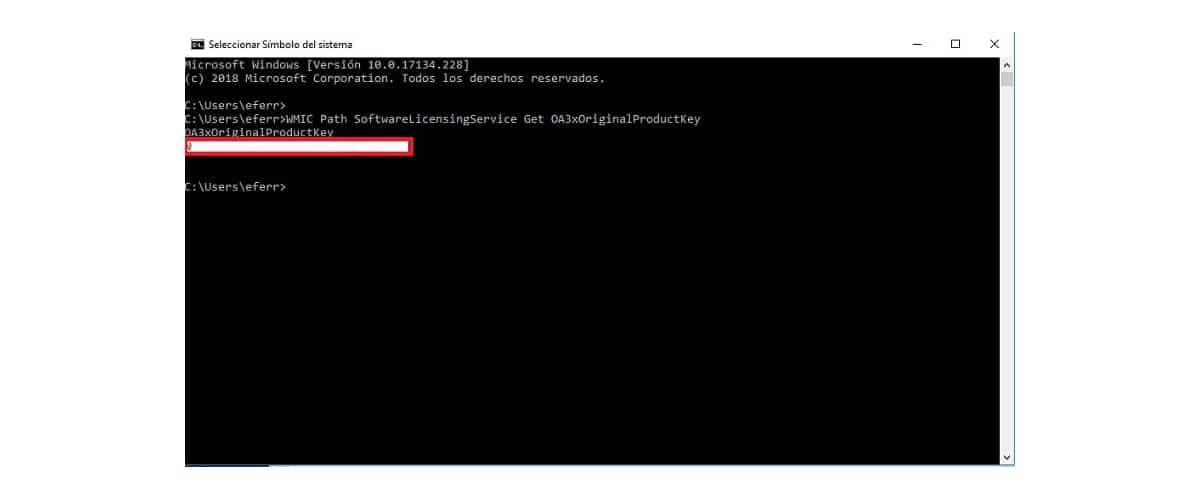
- Vi öppnar terminalskärmen med kommandot CMD som vi skriver i sökrutan
- Därefter skriver vi WMIC Path SoftwareLicensingService Skaffa OA3xOriginalProductKey på kommandoraden.
Om den här metoden inte fungerar, fungerar den inte alltid, vi kan använd ShowkeyPlus -appen, en applikation som vi kan ladda ner gratis via denna länk.
Och jag säger att det är en dålig idé för du kommer att dra alla driftsproblem att ditt lag lider för närvarande. Det bästa du kan göra är en ren installation genom att tidigare göra en säkerhetskopia.
Hur man laddar ner Windows 11
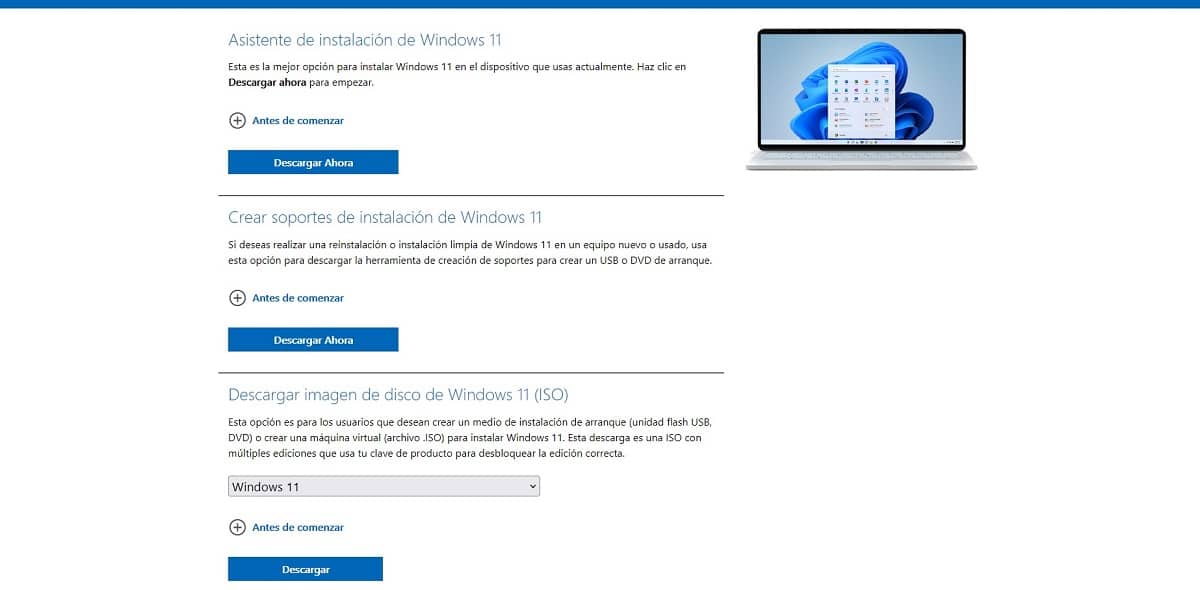
Den enda officiella metoden att ladda ner Windows 11 Det är via Microsofts webbplats. Ladda aldrig ner en version av Windows från en sida som inte är Microsoft, eftersom du kan befinna dig med obehagliga överraskningar.
Microsoft gör oss tillgängliga 3 olika metoder för att ladda ner Windows 11:
Installationsguiden för Windows 11
Si du har inte så mycket datakunskap och du inte vill komplicera ditt liv med installationen, måste vi välja det här alternativet.
Installationsguiden för Windows 11 låter oss ladda ner den här nya versionen av Windows och installera den ovanpå din kopia av Windows 10 som vi har installerat på datorn.
På detta sätt, all data som vi för närvarande har på datorn kommer att bevaras och de kommer att vara tillgängliga när installationen av Windows 11 är klar.
Om din idé går igenom gör en skrapinstallation, det här alternativet är inte det du letar efter.
Skapa installationsmedia för Windows 11
Detta alternativ tillåter oss ladda ner en kopia av Windows 11 och skapa ett installationsmedium för att installera detAntingen ett USB -minne eller en DVD -enhet.
När vi har skapat nödvändigt stöd för att göra uppdateringen måste vi starta om datorn och komma åt BIOS så att datorn startar från enheten där vi har kopian av Windows 11 redo att installera.
Vill man utför en ren installation av Windows 11, detta alternativ är perfekt.
Ladda ner Windows 11 Disc Image (ISO)
Om det du vill är ladda ner en Windows 11 ISO, ISO som du senare kan kopiera till en extern enhet för att installera på din dator, är det här alternativet du behöver.
När vi har packat upp ISO -avbildningen på enheten där vi vill installera Windows 11 måste vi starta om datorn och starta den enheten för första gången laget.
Så här installerar du Windows 11 från Windows 10
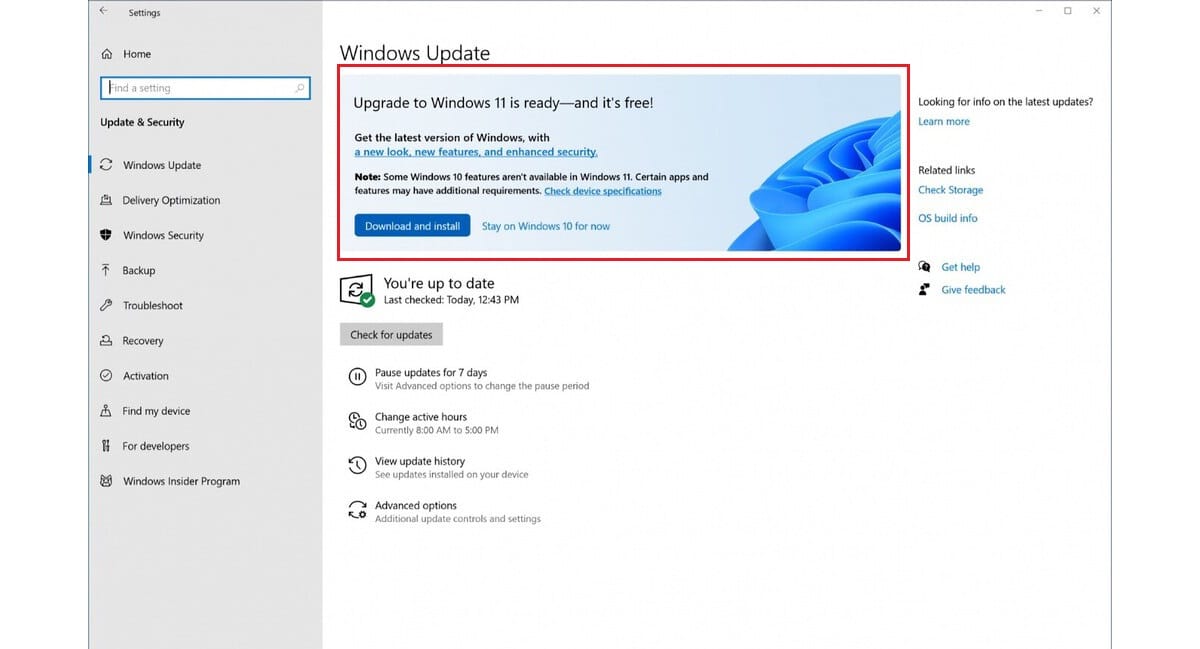
En annan metod som vi har till vårt förfogande för att installera Windows 11 på en ny dator är genom Windows -uppdateringar.
Om din dator är kompatibel med Windows 11, i avsnittet Windows Update, som finns i Windows konfigurationsalternativ (Control + i) visas ett meddelande som uppmanar oss att ladda ner och installera Windows 11.
Vi måste bara följ stegen som visas på skärmen och vänta på att laget är klart. All data som vi har lagrat på datorn kommer att bevaras, men det skadar aldrig att göra en säkerhetskopia om processen misslyckas under installationen.
Min dator är inte kompatibel med Windows 11
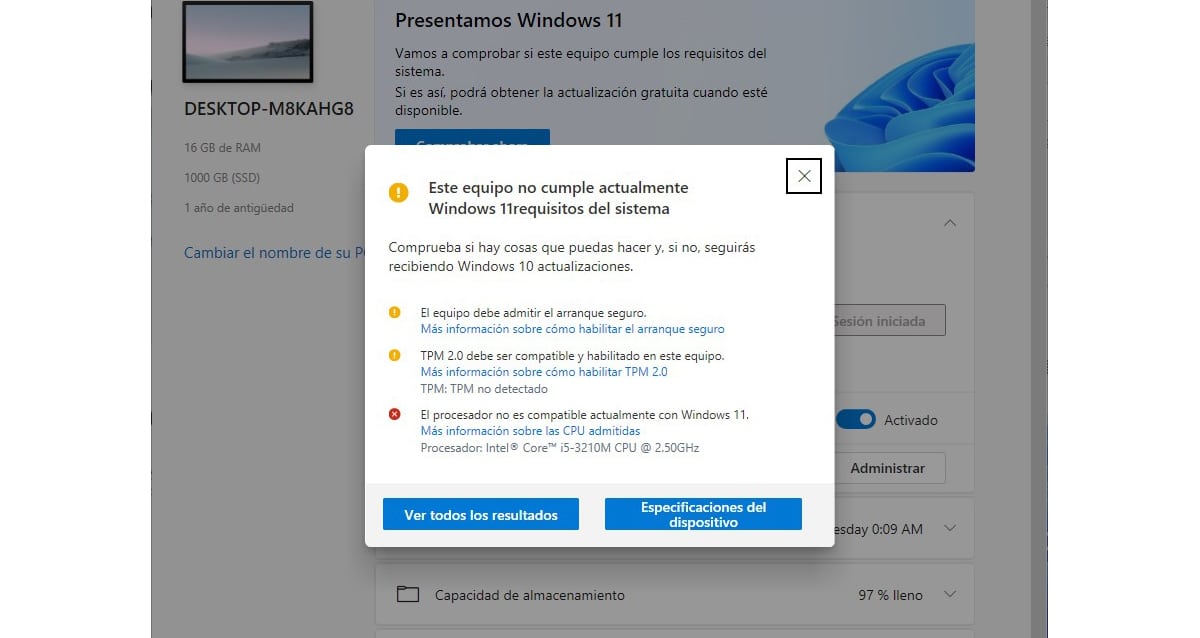
Världen tar inte slut eftersom din dator inte kan uppgradera till Windows 11, som Microsoft meddelade det Windows 10 kommer att fortsätta ha officiell support fram till 2015, så det är fortfarande 4 år kvar att byta utrustning innan den slutar ta emot säkerhetsuppdateringar.
Det är värt att installera Windows 11 utan uppdateringar eller stanna på Windows 10 med uppdateringar
Frågan svarar sig själv. Windows är det stationära operativsystemet mest använda över hela världen, så andras vänner arbetar för att skapa skadlig programvara för detta operativsystem, inte för macOS eller Linux, vars marknadsandel är mindre än 10%.
I det tekniska samhälle vi lever i, säkerhetsuppdateringar är lika nödvändiga som att äta. Att inte njuta av säkerhetsuppdateringar är en mycket viktig risk för vår säkerhet och för vårt team som vi inte ska köra.
Antivirus de skyddar oss inte från sårbarheter i systemet, sårbarheter som hackare använder för att komma åt vår utrustning. Att utnyttja sårbarheter i operativsystem är mycket mer lönsamt och effektivt än att använda applikationer för att distribuera alla typer av skadlig kod.